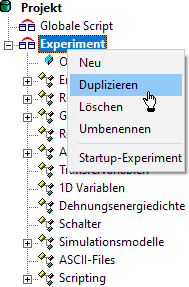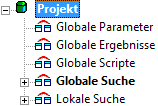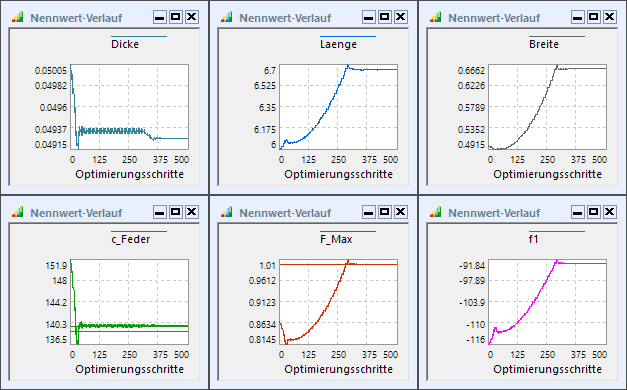Software: CAD - Tutorial - Optimierung - Lokale Suche: Unterschied zwischen den Versionen
KKeine Bearbeitungszusammenfassung |
KKeine Bearbeitungszusammenfassung |
||
| Zeile 20: | Zeile 20: | ||
** Für das neue Experiment bietet sich die Bezeichnung '''Lokale Suche''' an:<div align="center"> [[Bild:Software_CAD_-_Tutorial_-_Optimierung_-_Lokale_Suche_-_Experiment_dupliziert.gif|.]] </div> | ** Für das neue Experiment bietet sich die Bezeichnung '''Lokale Suche''' an:<div align="center"> [[Bild:Software_CAD_-_Tutorial_-_Optimierung_-_Lokale_Suche_-_Experiment_dupliziert.gif|.]] </div> | ||
=== Lokale | === Lokale Suche konfigurieren === | ||
Für jedes Experiment wird von ''OptiY'' ein separater Workflow verwaltet, so dass darin unabhängig voneinander Änderungen vorgenommen werden können: | Für jedes Experiment wird von ''OptiY'' ein separater Workflow verwaltet, so dass darin unabhängig voneinander Änderungen vorgenommen werden können: | ||
Version vom 29. Januar 2015, 16:12 Uhr
Bei der globalen Suche haben wir den Einfluss unterschiedlicher Feder-Dicken aufgrund mangelnder Anschaulichkeit und langer Rechenzeiten nicht berücksichtigt. Dies werden wir jetzt bei Anwendung eines lokalen Suchverfahrens nachholen:
- Die lokale Suche beginnt bei einer Ausgangslösung.
- Sie bewegt sich im Lösungsraum zielgerichtet zu kleineren Werten der Straf-Funktion, bis ein Minimum erreicht wird (möglichst Strafe=0).
- Wurde eine gültige Lösung gefunden (Strafe=0), so bewegt sich ein lokales Suchverfahren zielgerichtet zu kleineren Werten der Gütekriterien, bis ein Minimum erreicht ist.
- Die erreichten Minima können bei ungünstigen Zielfunktionen auch lokale Minima sein (Senken in der Oberfläche).
- Man weiß bei komplexen Problemen meist nicht, ob man wirklich das globale Optimum erreicht hat.
Die Zielfunktion in unserem Beispiel ist "gutmütig". Die Bewertungsgrößen werden repräsentiert durch stetige gekrümmte, nicht wellige Funktionen.
Experiment duplizieren
OptiY bietet die Möglichkeit, für ein Projekt mehrere Experimente zu verwalten. So können wir die bisherigen Einstellungen beibehalten und als Ausgangspunkt für ein neues Experiment nutzen:
- Nach dem Duplizieren des Experiments erscheint im OptiY-Explorer die Kopie als Experiment2.
- Dieses weitere Experiment besitzt am Anfang die gleiche Konfiguration wie das Original. Nur die Anzeigefenster muss man neu definieren.
- Verwaltet man mehrere Experimente in einem Projekt, so sollte man mittels Umbenennen dafür sinnvolle Namen vergeben:
- Das bisherige Experiment könnte man z.B. Globale Suche nennen.
- Für das neue Experiment bietet sich die Bezeichnung Lokale Suche an:
Lokale Suche konfigurieren
Für jedes Experiment wird von OptiY ein separater Workflow verwaltet, so dass darin unabhängig voneinander Änderungen vorgenommen werden können:
- Zuerst selektieren wir die Lokale Suche über das Kontextmenü als Startup-Experiment, damit wir es bearbeiten können.
- Wir aktivieren den Nennwert der Dicke als Variable in den Grenzen von 0,3 mm ... 0,8 mm.
- Für die Optimierung wählen wir das Hooke-Jeeves-Verfahren mit Startschrittweite=Standard.
- Wir erhöhen die Zahl der Optimierungsschritte=1000 (mittels manuellem Stop können wir jederzeit die Berechnung anhalten).
- Für alle Nennwerte und Bewertungsgrößen öffnen wir ein Nennwert-Diagramm, indem wir mit dem Cursor die Größe einfach in den Grafikbereich ziehen.
Wichtig:
Bevor wir die Berechnung starten, überprüfen wir jedesmal im Windows-Taskmanager, ob der Prozess Inventor.exe bereits aktiv ist. Wenn ja, so beenden wir diesen Prozess, weil ansonsten zusätzlich eine weiterer gestartet wird und der Hauptspeicher irgendwann überläuft!
Nach dem Start der Optimierung ergibt sich folgende zielgerichtete Veränderung der Abmessungen:
- Um eine möglichst große Resonanzfrequenz zu erreichen, werden alle Abmessungen zielstrebig verkleinert!
- Das Optimum liegt in der Nähe von Null und wird dann nur durch die maximal mögliche Belastung begrenzt.
- Da haben wir eine wichtige Anforderung vergessen: Eine maximal sinnvolle Durchbiegung=0,1 (in 100%) bezogen auf die Feder-Länge!
Wir ergänzen diese wichtige Anforderung im Experiment-Workflow als zusätzliche Restriktionsgröße "Biegung":
- ...